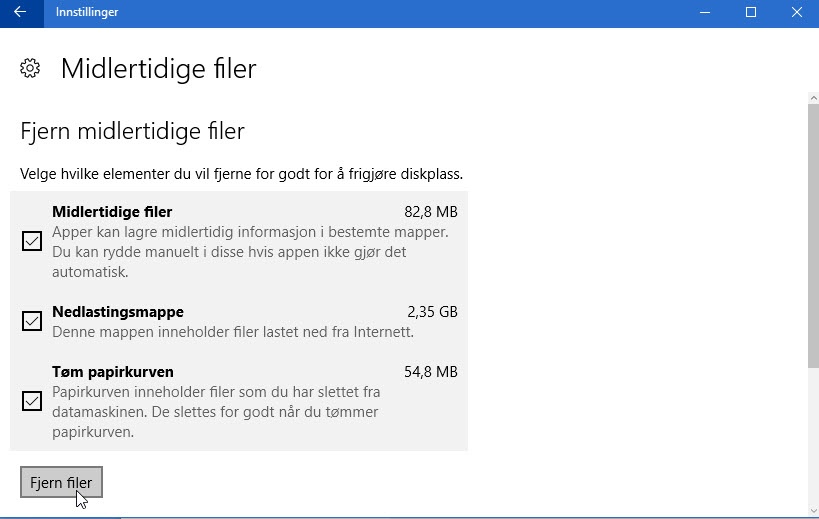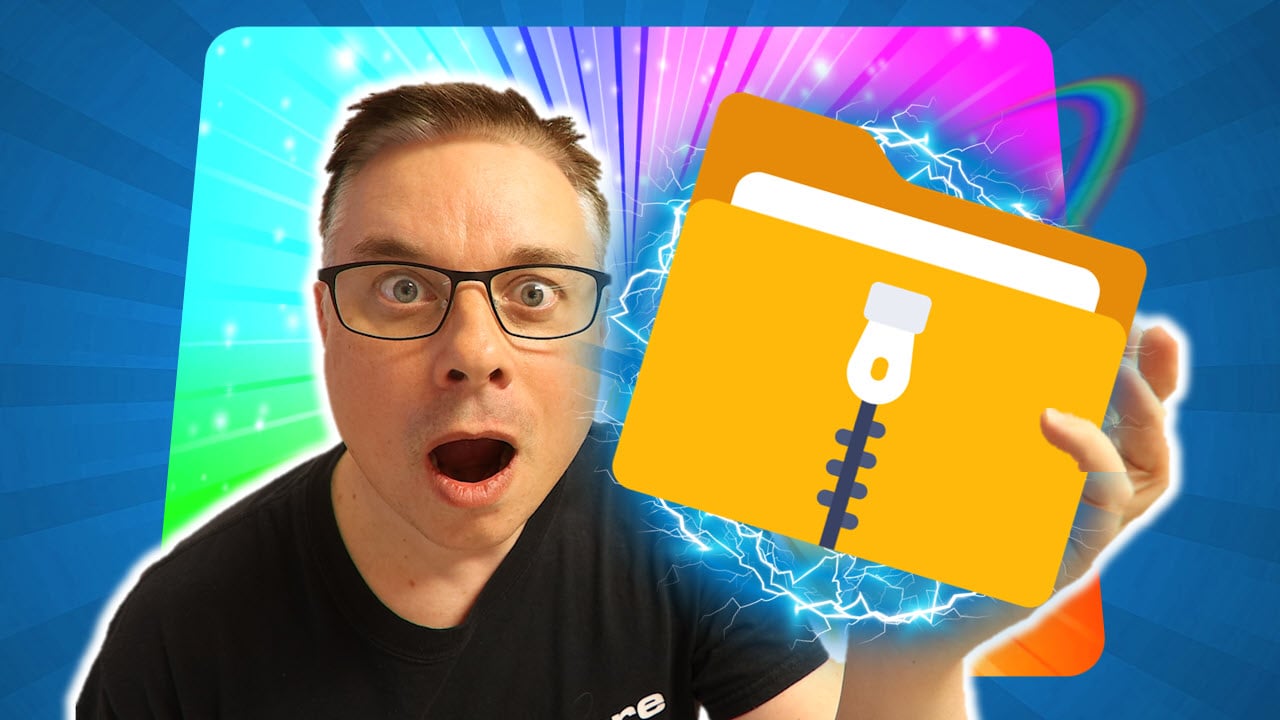Slik kan du rydde i Windows og få tilbake diskplass
Uansett hvor mye plass du har, er det mulig å bruke det opp. Men hva er det egentlig som spiser all plassen? Med Microsofts diskverktøy som ligger innebygget i Windows 10 kan du enkelt finne ut av det.
Fjerne unødvendige programmer
Som bonus har også Microsoft gjort det enklere for deg å rydde i Windows slik at du kan fjerne unødvendige programmer og filer som tar plassen fra deg. Følg med her så skal jeg vise deg hvordan.
Slik gjør du det
Trykk på tannhjulikonet på startmenyen og velg <Innstillinger>.
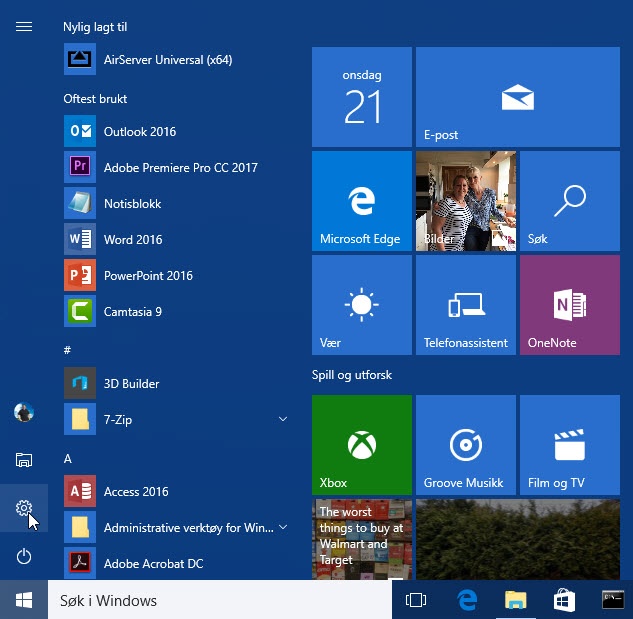
I neste vindu vil du finne en oversikt over alle Windows-innstillinger, her skal du velge <System> og deretter <Lagring>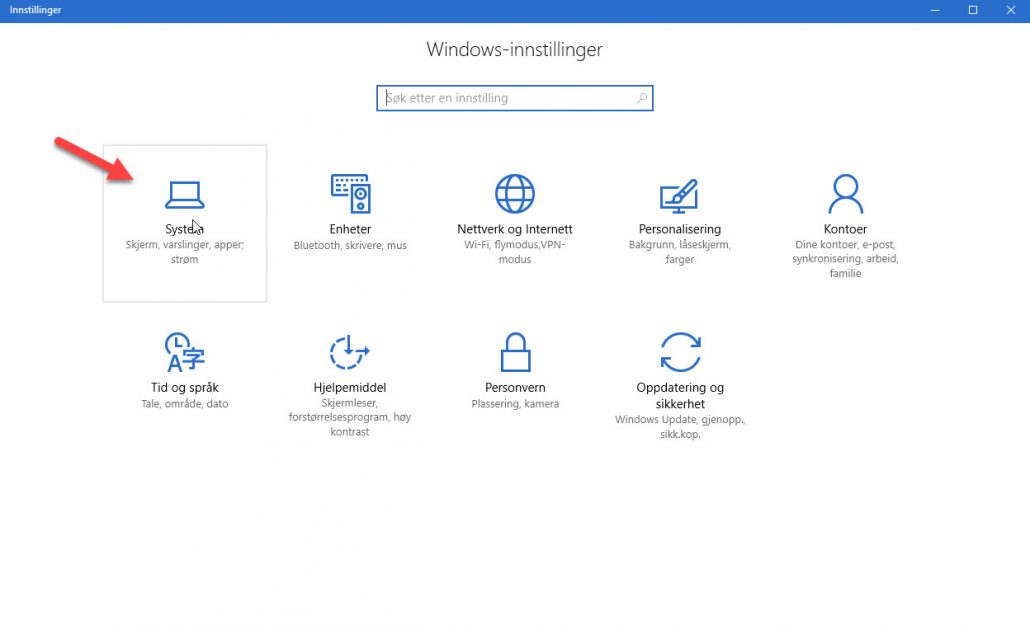
Nå kan du velge å klikke på de forskjellige harddiskene du har installert, og få opp en oversikt over hva plassen går med til. Er det spillsamlingen din som har vokst, eller har du klart å samle for mange videoer? Vel, det finner du ut. Velg disken som du ønsker å undersøke.
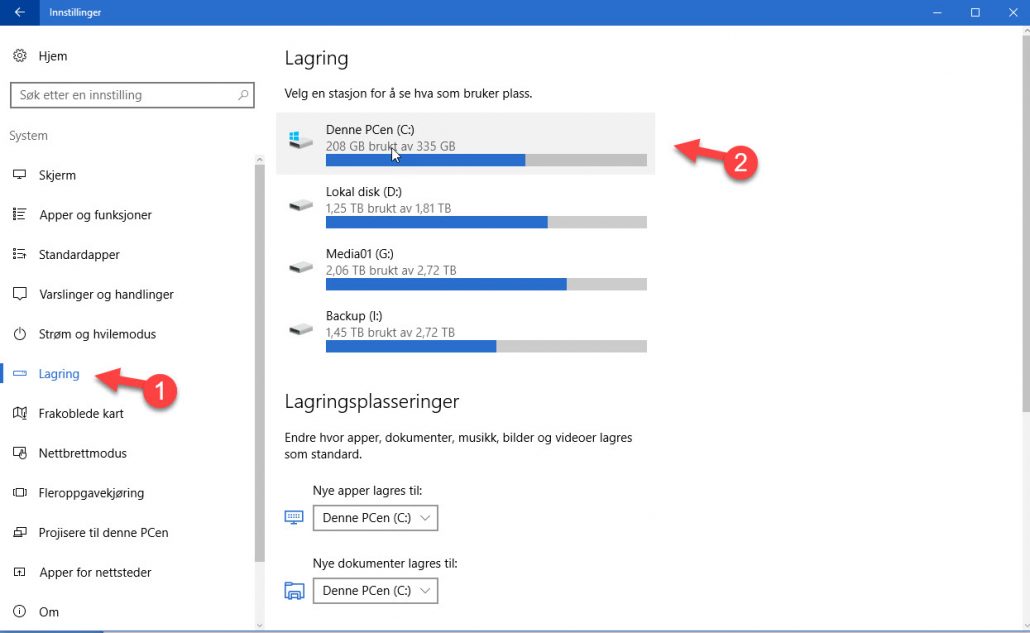
Her får du en fin og enkel oversikt over hva diskplassen på harddisken din går til.
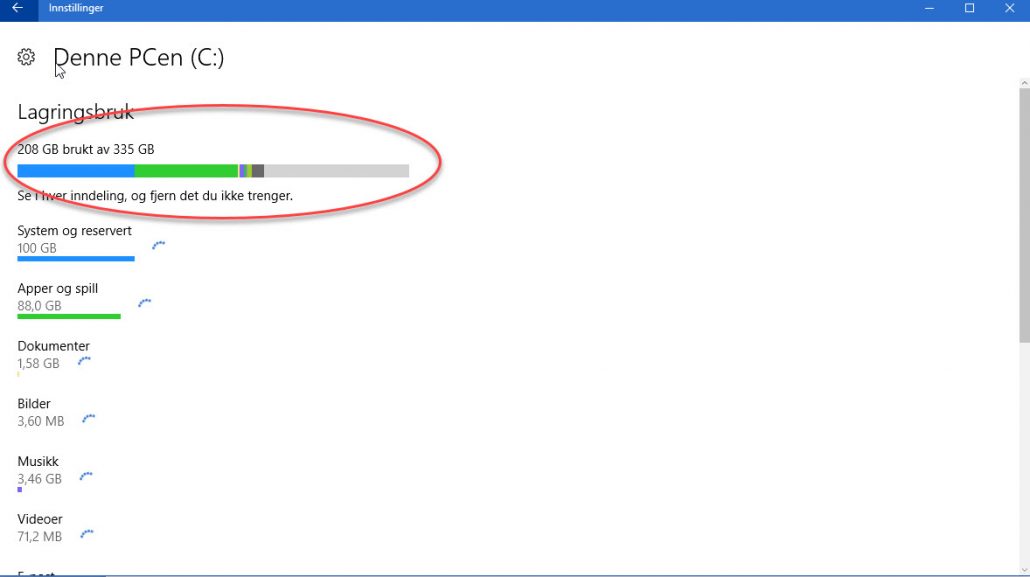
Du kan gå inn i hver enkelt kategori for å sjekke detaljene, og eventuelt slette eller av-installere. Du ser raskt hvilke programmer og hvor stor plass de opptar. Velg <Avinstaller> dersom du ønsker å fjerne programmer permanent fra maskinen din.
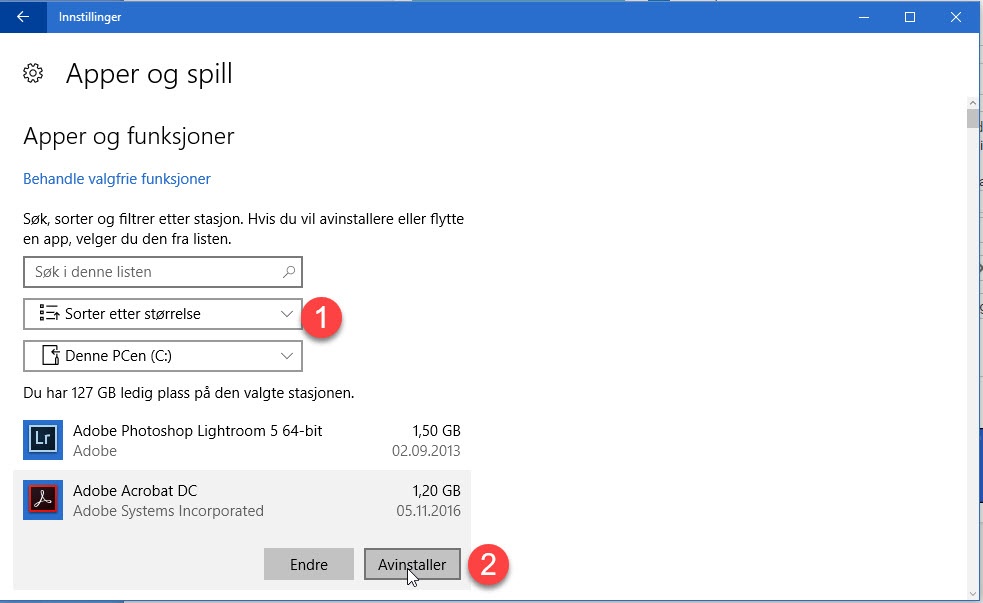
Ved å velge <Midlertidige filer> får du en raskt oversikt over hvor mye plass du har liggende i papirkurven, nedlastningsmappen og midlertidige filer.
Du kan raskt rydde opp ved å velge <Fjern filer>
Support levert av AGS
Få rask hjelp til store og små utfordringer som tar arbeidstiden fra deg. Med en supportavtale kan du bruke mer tid på det du er god på, og mindre penger på uforutsette IT-problemer. Med rask svartid og ubegrenset support fra Microsoft 365 sertifiserte teknikere får du et forutsigbart IT-budsjett.